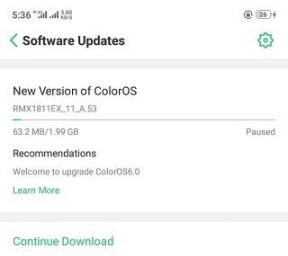Cómo resolver el problema de caída de marcos de OBS
Miscelánea / / August 04, 2021
Anuncios
Recientemente, muchos usuarios han informado sobre el problema de "OBS descartando fotogramas", que los mantiene alejados del servidor de transmisión constantemente y se encuentran con retrasos en la transmisión. Este problema suele producirse como resultado de una mala conectividad de red. Los usuarios afectados informaron que como efecto de este problema, algunos de los fotogramas de video se caen o se pierden.
Contenido de la página
-
1 ¿Cómo solucionar el problema de caída de fotogramas de OBS?
- 1.1 Solución 1: solucione el problema del hardware:
- 1.2 Solución 2: actualice los controladores:
- 1.3 Solución 3: cambie el cortafuegos y el antivirus:
- 1.4 Solución 4: reducir la tasa de bits:
- 1.5 Solución 5: Cerrar el ancho de banda y acaparar las aplicaciones:
- 1.6 Solución 6: Cambio de servidores:
¿Cómo solucionar el problema de caída de fotogramas de OBS?
El problema de caída de marcos de OBS puede ocurrir debido a que la conexión al servidor no es estable, alta tasa de bits, problema de conexión debido al firewall o antivirus, y algunas otras razones. Si usted es el que está luchando con el mismo problema y encuentra una solución para resolverlo lo más rápido posible, entonces ya no será un problema, si sigue las soluciones que se dan a continuación. Echar un vistazo.
Solución 1: solucione el problema del hardware:
Siempre que se desencadena el problema de los "marcos de caída de OBS", la primera acción que debe realizar es solucionar los problemas de hardware. Sí, la resolución de problemas le ayudará a averiguar si hay algún problema de hardware. Siga estas comprobaciones básicas,
- En primer lugar, verifique el enrutador. A veces, es posible que el enrutador no funcione correctamente e incluso atasque las señales en el enrutador mismo, como solución tenemos que conectar el módem directamente al sistema omitiendo el enrutador en el camino.
- Compruebe si el cable Ethernet está dañado. Si es así, intente cambiar el cable.
- Finalmente, le recomendamos que transmita a través de una conexión por cable en lugar de Wi-Fi, ya que la conexión por cable es más estable que la conexión Wi-Fi.
Después de seguir las soluciones anteriores, aún enfrenta el problema de caída de marcos de OBS, luego siga la siguiente solución que puede ser la razón de su problema.
Anuncios
Solución 2: actualice los controladores:
Según los usuarios afectados, si el controlador de red está dañado o desactualizado, entonces podría ser la razón de su problema de caída de marcos de OBS. En este escenario, escapar del problema es actualizar el controlador de red. Por hacerlo,
Nota: Puede actualizar el controlador de red de forma manual o automática.
Para realizar la actualización manualmente, vaya al sitio web del fabricante de su computadora o placa base y busque el controlador más reciente para la versión específica de Windows que está utilizando y descárguelo e instálelo.
Si no tiene los conocimientos adecuados y no desea actualizar el controlador de red por su cuenta, debe encontrar cualquier herramienta de actualización automática de terceros confiable. La herramienta le ayudará a encontrar el controlador de red exacto para su sistema y a descargarlo e instalarlo automáticamente.
Solución 3: cambie el cortafuegos y el antivirus:
No solo los enrutadores y controladores, incluso el firewall y el antivirus instalado son responsables de los problemas de caída de marcos de OBS. Por lo tanto, es una mejor idea activar / desactivar el firewall y el antivirus cada vez que se enfrente a este problema. Para hacerlo, siga los pasos que se indican a continuación,
- En primer lugar, en la barra de búsqueda del escritorio, escriba Firewall de Windows y abre el Firewall de Windows Defender del resultado de la búsqueda.

- Ahora, en la ventana del Firewall de Windows Defender, en el panel izquierdo, seleccione la opción Activar o desactivar el Firewall de Windows Defender.

- A continuación, en la ventana recién abierta, en Configuración de red de dominio, Configuración de red privada, Configuración de red pública, toque el botón de opción además Desactive el Firewall de Windows Defender (no recomendado) y haga clic en la OK botón.
Una vez que haya terminado, verifique el problema, si está resuelto, agregue una excepción para obs32.exe / obs64.exe a su antivirus o firewall.
Anuncios
Apagar el firewall de Windows no es en absoluto un paso recomendado porque puede crear algunos fallos de funcionamiento, por lo que, después de encender fuera del firewall de Windows, el problema aún no está resuelto, luego restaure la configuración que se realizó en Windows Defender Cortafuegos.
Solución 4: reducir la tasa de bits:
Una de las soluciones probadas para el problema de caída de fotogramas de OBS es reducir la tasa de bits. La tasa de bits es responsable de la calidad del video y audio que vemos en línea. Si la tasa de bits alta es el problema en su caso, intente cambiar la configuración de la tasa de bits (baje la tasa de bits del video) para resolver el problema por usted. Para hacerlo, siga los pasos que se indican a continuación,
- En primer lugar, abra el OBS estudio.
- Luego ve a Archivos que puede ver en la esquina superior izquierda de la pantalla y seleccione Ajustes en el menú desplegable.

- Ahora, en la ventana Configuración, en el panel izquierdo, seleccione el Producción pestaña. Luego, en la sección Streaming, desde el panel derecho, bajar la tasa de bits del video y haga clic en OK para guardar los cambios.
Nota: En el caso de OBS Studio 24, la función incorporada, Dynamic Bitrate le permite ajustar la Bitrate automáticamente según su conectividad a Internet.
Anuncios
Solución 5: Cerrar el ancho de banda y acaparar las aplicaciones:
Según algunos usuarios afectados, cerrar todos los programas de acaparamiento de ancho de banda antes de la transmisión ayudó a resolver los problemas de caída de fotogramas de OBS para ellos. Por lo tanto, considere hacer lo mismo y, para hacerlo, siga los pasos que se indican a continuación,
- En primer lugar, haga clic derecho en un espacio vacío en la barra de tareas y seleccione la opción Administrador de tareas de la lista.

- Ahora, averigüe los programas que consumen más datos e intente finalizar su sesión haciendo clic en el Tarea final pestaña.
Una vez hecho esto, verifique el problema. Si todavía tiene problemas con el problema de caída de marcos de OBS, pruebe la siguiente solución.
Solución 6: Cambio de servidores:
Es posible que exista la posibilidad de desencadenar el problema de caída de marcos de OBS cuando esté conectado y utilice los servidores predeterminados. En este escenario, para deshacerse del problema, debe cambiar el servidor e intentarlo una vez. Para hacerlo, siga los pasos que se indican a continuación,
- Abierto OBS E ir a Archivos luego seleccione el Ajustes opción del menú desplegable.

- Ahora, desde el menú del panel izquierdo, seleccione la opción Arroyo.
- Luego elija el servicio que necesita usar y haga clic en la opción Conectar cuenta (recomendado).
- Además, inicie sesión con el nombre de usuario y la contraseña.
- Cuando se complete el proceso de inicio de sesión, en la lista desplegable del servidor, cambie el servidor y haga clic en OK para guardar los cambios.
Nota: También puede probar diferentes servidores disponibles hasta que obtenga uno que pueda transmitir sin problemas.
El problema de OBS Dropping Frames no es serio y puede resolverse usted mismo sin la ayuda de ningún técnico. Las razones de dicho problema pueden ser varias y cada una de ellas también consiste en una solución respectiva.
Estas fueron todas las posibles correcciones que le ayudarán a resolver fácilmente el problema de "caída de fotogramas de OBS". Todas las soluciones proporcionadas anteriormente se prueban, prueban y prueban, así como también ayudaron a muchos usuarios afectados. Esperamos que al final de este artículo, encuentre toda la información mencionada anteriormente como útil y relevante. Si tiene alguna pregunta o comentario, escriba el comentario en el cuadro de comentarios a continuación.
Anuncios Si ha estado buscando formas excelentes de transmitir todos sus videos favoritos...
Anuncios Como sabemos, los sistemas Windows son propensos a varios errores, y uno de ellos es el error...
Anuncios Hyper-V es una tecnología de Microsoft que permite a los usuarios de PC crear entornos informáticos virtuales para...



![Descargar Instalar Huawei Honor 8 Pro B361 Stock Oreo Firmware [8.0.0.361]](/f/ba0cc0940aec9d4e6f29057781576af8.jpg?width=288&height=384)